讲完了剪切蒙版,我们最后讲图层蒙版。
请注意:图层蒙版在所有蒙版中是最常用的一个工具!相当重要!因为它主要是用来扣取一些难度较高的图片的!
图层蒙版的定义:图层蒙版相当于一块能使物体变透明的布,在布上涂黑色时,物体变透明,在布上涂白色时,物体显示,在布上涂灰色时,半透明。
图层蒙板就是在当前图层上,露出想露出的部分。 方便修改。如果使用删除将不需要的部分删除掉,那么将来在需要调整的时候还需要重新置入图片
因为多余的部分已经删除掉了。如果使用蒙板的话,可以随时调整蒙板。让更多或更少的部分露出来。
图层蒙版主要用来做什么?
①它是一种特殊的选区,但它的目的并不是对选区进行操作,相反,而是要保护选区的不被操作。同时,不处于蒙版范围的地方则可以进行编辑与处理。
②蒙版虽然是种选区,但它跟常规的选区颇为不同。常规的选区表现了一种操作趋向,即将对所选区域进行处理;而蒙版却相反,它是对所选区域进行保护,让其免于操作,而对非掩盖的地方应用操作。
其实可以这样说:首先ps中的图层蒙版中只能用黑白色及其中间的过渡色(灰色)。
在蒙版中的黑色就是蒙住当前图层的内容,显示当前图层下面的层的内容来,蒙版中的白色则是显示当前层的内容。蒙版中的灰色则是半透明状,前图层下面的层的内容则若隐若现
上面已经说了,蒙版就是用黑白灰来表现透明状态的:这个我想有点基础知识的人都知道:

把要融合的图放在上面

对图层添加蒙版后,在蒙版中拉取一个黑白渐变
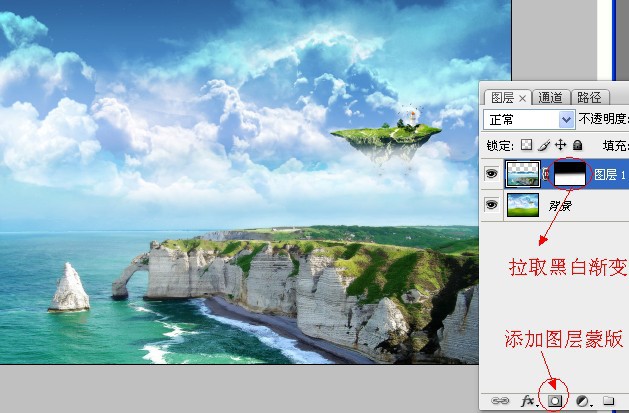
按住alt键点击蒙版,我们可以进入蒙版编辑状态,可以观察到:
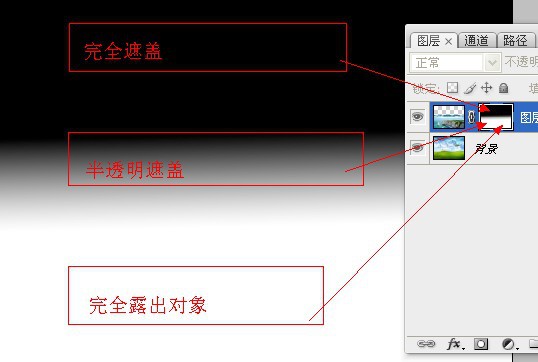
图层蒙版可以完美融合图像。当然了,这些例子是图层蒙版中最简单的,倒影的制作方法也是一样的。
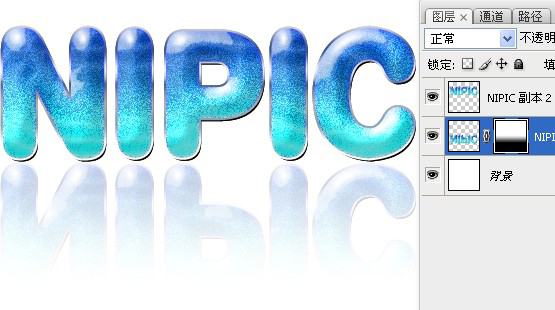
它还可以做什么?保护图像的同时,扣出对象:和矢量蒙版差不多,不过矢量蒙版是不存在过渡的,而图层蒙版可以保留半透明过渡:
在图层上用选区工具画出想要的形状,羽化:
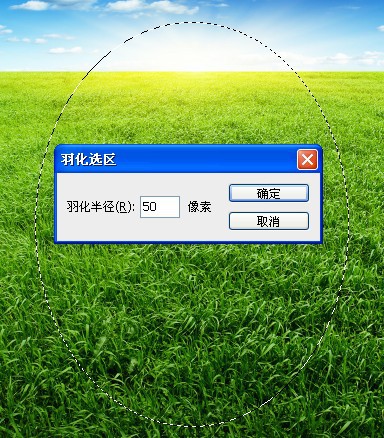
对图层添加蒙版:
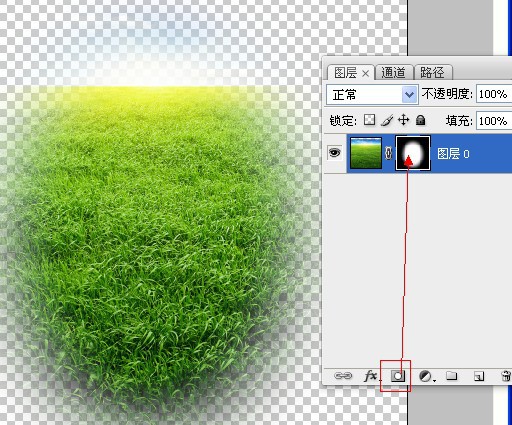
图层蒙版最强大的功能在于抠图:尤其是半透明的图,很多人会说:通道也可以,没错。
用图层蒙版来抠图的最大好处就是:尽可能的保留了半透明的部分,过渡比通道要细腻的多!
可是通道在生成黑灰白的同时已经损失了一部分图像,而蒙版的黑灰白是直接遮盖了图像!
下面:我通过几个案例来说明图层蒙版抠图的好处:
打开图片:(我估计大家都怕扣冰块)下面这个冰块用钢笔扣出来谁都会,可是最难表现的就是冰块的透明度,对吧?

在图层不锁定的情况下,如果打开图层是锁定的,双击图层生成图层就可以了。分别ctrl+a后,再ctrl+c复制图层,然后添加图层蒙版
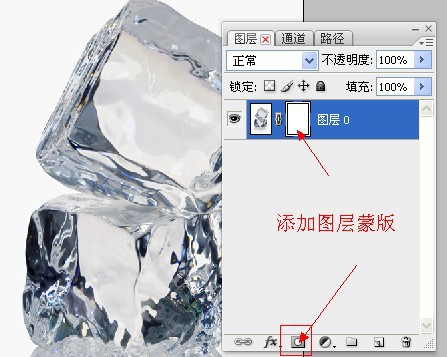
按住alt键点击白色的蒙版,进入蒙版编辑状态
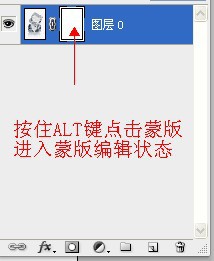
然后在ctrl+v,把刚才我们复制的图层粘贴到图层蒙版中:现在可以看到,图层蒙版中有了一个和图层一样的图层
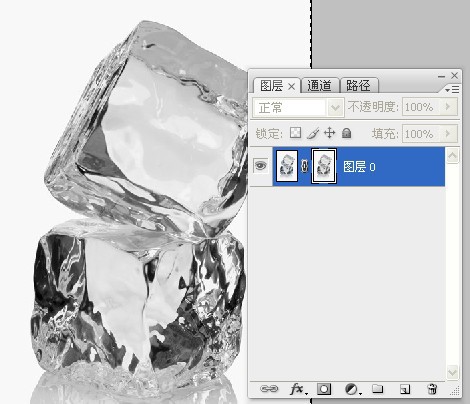
现在其实是蒙版编辑状态,我们用钢笔扣出冰块的外形:

路径转换成选区后,反选,填充黑色(注意:现在是在蒙版中填充,而不是图层)
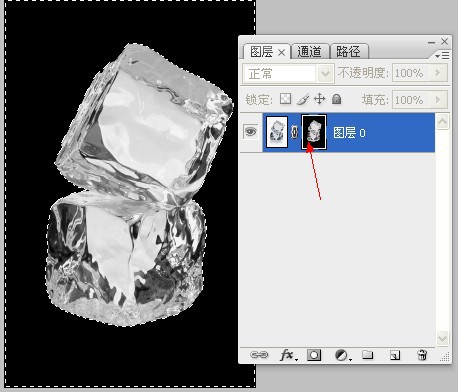
点击图层(我们看到图已经被扣出来了)
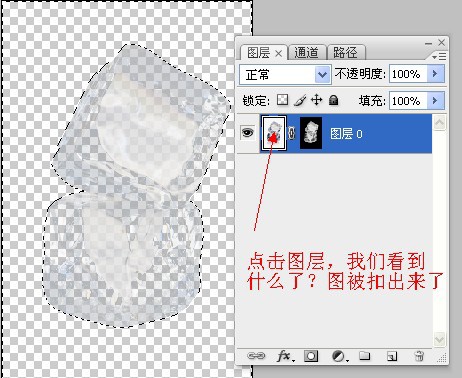
为了观察冰块是否被扣出,我们在冰块下面弄个背景,来看看效果:

觉得不够理想?再复制一层,就这么简单

后面放个小花来试试它的透明度怎样:

呵呵,效果不错吧?
如果你问我:你这个冰块是白色的,好扣,万一我的冰块是蓝色的呢?红色的呢?我管你是蓝色绿色红色,ctrl+shift+u,去色,不就ok了?不信?





全部评论